Съдържание
Днес, когато един от моите клиенти натисна бутона "Изпращане-Приемане", за да провери за нови имейл съобщения, използвайки Microsoft Outlook (2010), изведнъж получи " Не е изпълнено " съобщение за грешка на екрана му. В резултат на тази грешка клиентът не можеше да използва Outlook, за да изпраща или получава съобщения. След известно проучване на инсталираните програми открихме, че на компютъра са инсталирани две версии на MS Office и настройките на програмата Outlook вероятно са повредени. Затова приложихме следното решение за решаване на проблема " Не е изпълнено " грешка:

Как да разрешите грешката "Не е въведена" в MS Outlook
Стъпка 1. Деинсталирайте версията на Office, която не искате.
Преди всичко решете коя версия на Outlook и Office искате да използвате и след това деинсталирайте другата.
1. За да направите това, отидете в:
- Windows 8/7/Vista: Старт > Контролен панел . Windows XP: Начало > Настройки > Контролен панел
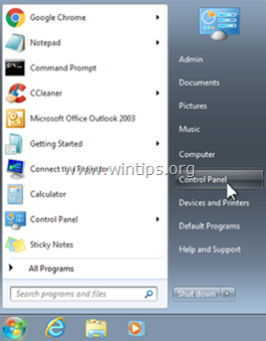
2. Кликнете два пъти, за да отворите " Добавяне или премахване на програми ", ако използвате Windows XP, или " Програми и функции ", ако използвате Windows 8, 7 или Vista).
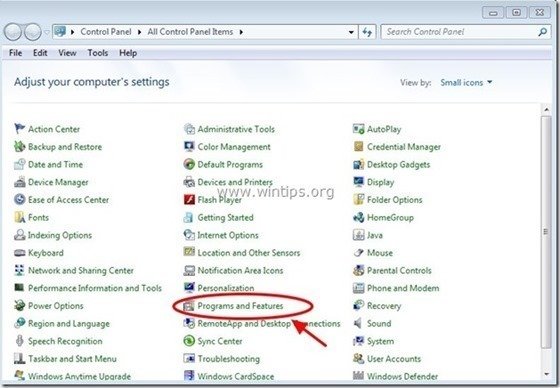
3. В списъка с инсталираните програми намерете и премахване/деинсталиране версията на Office че не искате (напр. MS Office 365).
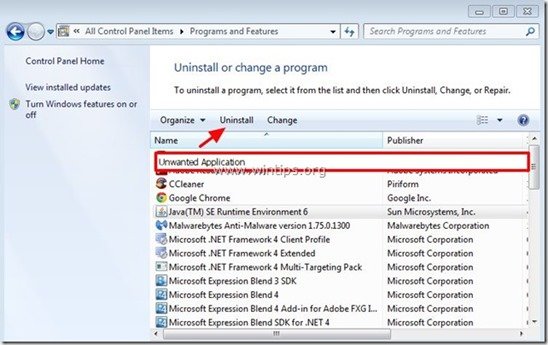
Стъпка 2. Инсталация на офис за ремонт
След това поправете инсталацията на Office, За да направите това:
1. В списъка с програми изберете " Microsoft Office " версия, инсталирана на вашия компютър, и щракнете върху " Промяна " отгоре.
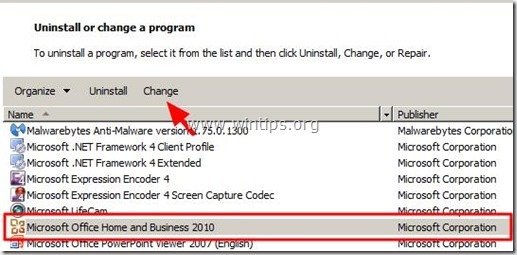
2. На следващия екран поставете отметка в полето " Ремонт " опция и щракнете върху " Продължи ”.
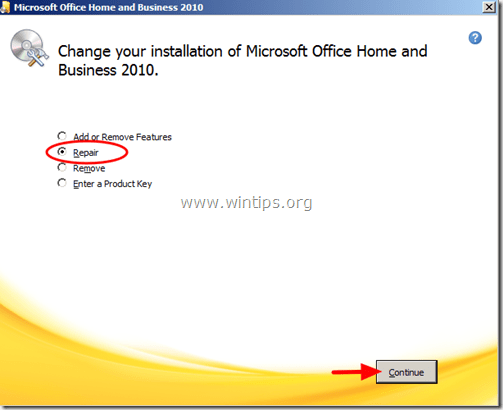
3. Когато процесът на ремонт приключи, рестартирайте компютъра си и работете отново с Outlook.
Допълнителна помощ: Ако " Не е изпълнено " все още се появява грешка в Outlook, опитайте следното:
1. Създайте нов профил в Outlook, като отидете на: Начало > Контролен панел > Поща > Показване на профили.
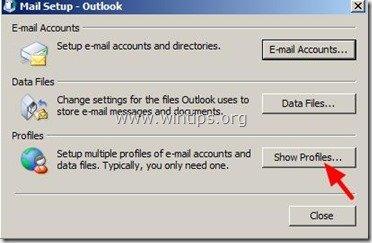
2. Сега кликнете върху " Добавяне на ", за да създадете новия си профил, и когато приключите, поставете отметка в полето " Покана за използване на профил " опция и щракнете върху " OK ”.
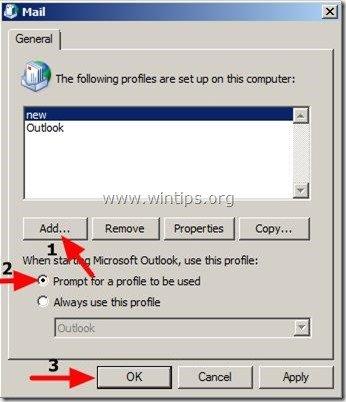
3. Отворете Outlook, изберете новосъздадения си профил от списъка и настройте имейл акаунта си в този профил. Сега вече всичко трябва да е наред.
Препратка към статията за държавите-членки: Как да създадете профил и да настроите имейл акаунт в Outlook
Това е всичко!

Анди Дейвис
Блог на системен администратор за Windows





